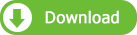Obwohl unser Handy immer mehr multifunktionale sind und viele Musik-Player-Anwendungen auf App-Shops zur Verfügung stehen, manchmal wollen Sie immer noch eine altmodische MP3-Player wegen seiner kompakten und leichten, vor allem, wenn Sie Übung sind.

MP3-Player wie der iPod Shuffle und SanDisk Clip Jam haben eingebaute Clips, so dass Sie es an Ihr Hemd oder Hosen befestigen können, und positionieren Sie es in einer Weise, wo Ihr Kopfhörer nicht in den Weg kommen wird. Und ein zusätzlicher MP3-Player eliminiert die Angst zu fallen und brechen Sie Ihr Telefon während eines Laufs oder in der Turnhalle, nicht wie ein Telefon, das ist schwerer und groß-Größe, wenn es versehentlich fliegen aus der Hand und auf den Boden, Ich glaube, der Bildschirm und dein Herz werden zerschmettert.
Wie wir alle wissen, dass Musik unentbehrlich ist, wenn wir trainieren, aber keiner der MP3-Player ist kompatibel mit Streaming-Musikdiensten wie Spotify. Jetzt werden wir ein Tutorial teilen, auf wie Musik von Spotify auf MP3-Player zu genießen.
Teil 1: Entfernen Sie DRM aus Spotify Musikdateien und konvertieren sie in MP3
Spotify Musikdateien sind durch DRM geschützt, was für Leute, die gerne Spotify Musik auf MP3-Player genießen möchten, lästig ist. Glücklicherweise, Spotify Music Converter kann das Problem lösen. Es ist ein professioneller Spotify zu MP3 Konverter mit dem Ziel, DRM-Schutz zu entfernen und machen es einfacher, Spotify Musik als MP3-Format herunterladen. Außerdem ermöglicht dieser Konverter, verlustfreie Qualität als Original-Audio einschließlich ID3-Tags Informationen zu halten. Das folgende ist ein ausführliches Tutorium über wie DRM-Schutz zu entfernen und Spotify Musik zu MP3 zu konvertieren.
Schritt 1. Downloaden Sie Spotify Music Converter
Sie müssen die neueste Version von Spotify Music Converter auf Ihrem Mac- oder Windows-Computer herunterladen und installieren. Hier nehmen wir Windows-Version als Beispiel. (Klicken Sie hier, um das Tutorial der Mac-Version anzuzeigen.)
Herunterladen
Mac Version
Herunterladen
Win Version
Schritt 2. Fügen Sie Spotify Songs hinzu
Starten Sie Spotify Music Converter, mittlerweile wird Spotify automatisch geöffnet. Klicken Sie auf die Mitte der Schnittstelle oder "+" -Taste oben links, Spotify zeigt die heruntergeladenen Songs und Playlists. Ziehen oder löschen Sie die Audios, die Sie konvertieren möchten, und klicken Sie dann auf "OK".

Schritt 3. Wählen Sie MP3 als Ausgabeformat
Klicken Sie auf die Einstellungsschaltfläche oben rechts und wählen Sie MP3 als Ausgabeformat. Sie können auch die Ausgabequalität und den Ausgabeordner entsprechend Ihrer Notwendigkeit einstellen.

Schritt 4. Starten Sie Konvertierung
Nachdem Sie alle Einstellungen überprüft haben, klicken Sie unten auf die Schaltfläche "Konvertieren", um die Konvertierung zu starten.

Teil 2: Umwandlung von Spotify-Musikdateien in MP3-Player
Nach der Konvertierung klicken Sie auf den Abschnitt "Konvertiert", um die konvertierten Songs zu checken, oder Sie können den Ausgabeordner direkt öffnen und sie zu Ihrem MP3-Player verschieben.
Auf diese Weise wird es bequemer, Spotify Songs als MP3 herunterzuladen und du kannst Spotify Musik auf MP3 Player frei genießen.
Hinweis: Die Testversion von Spotify Music Converter erlaubt 1 Minute Konvertierung. Sie können die zeitliche Begrenzung durch den Kauf der Vollversion freischalten.
Verwandte Artikel:

 kaufen
probieren
kaufen
probieren